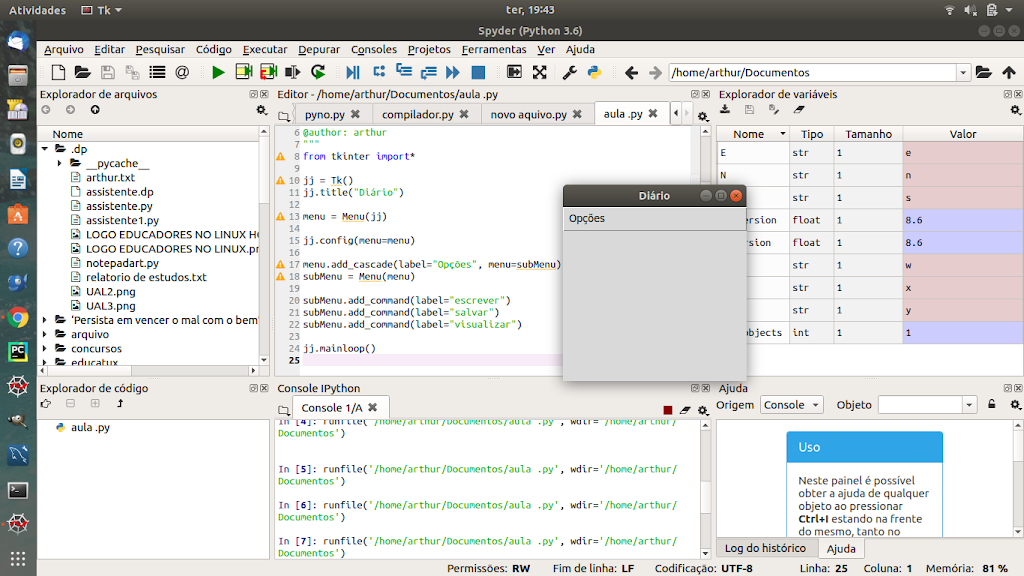Um menu em cascata é algo que está em muitos programas de computador, e é algo que pode ser utilizado na Interface gráfica Tkinter. Mais uma vez vamos aprender na prática, primeiramente abra o seu Spyder, (para saber como instalar o spyder clique aqui)
Para inserir o elemento é bem simples.
Faça uma janela comum, iremos chamar essa janela de JJ
jj = Tk()
jj.mainloop()
Após formado nossa janela iremos fazer uma segunda linha de código para chamar nosso elemento Menu, que estará dentro da janela jj, em seguida confinguramos a janela:
jj.config(menu=menu) #configuramos então a janela para receber o menu.
Feito esses passo precisamos inserir o nome que será exibido na linha de frente de nosso Menu, chamaremos esse nome de “opções” veja em seguida isso em código:
Em seguida fazemos as opções que estarão disponíveis me menu.
#aqui estão os comandos que estarão dentro do meu Menu”opções”
subMenu.add_command(label=”escrever”)
subMenu.add_command(label=”salvar”)
subMenu.add_command(label=”visualizar”)
Obs. Dentro das Linhas com o add.command eu posso adicionar funções adicionando uma vergula e em seguida inserindo o command = nome_da função.
Então é isso pessoal, divulguem nosso blog, ajude nossa iniciativa e curta nossa pagina no Facebook.
Condigo final ficou da seguinte forma:
jj = Tk()
jj.title(“Diário”)
menu = Menu(jj)
jj.config(menu=menu)
menu.add_cascade(label=”Opções”, menu=subMenu)
subMenu = Menu(menu)
subMenu.add_command(label=”escrever”)
subMenu.add_command(label=”salvar”)
subMenu.add_command(label=”visualizar”)
jj.mainloop()
Veja também Educadores no https://www.pytk.educadoresnolinux.top/